Über Hitman 3 und Hitman 3 stürzt immer wieder ab/friert ein
Hitman 3 ist ein Stealth-Videospiel aus dem Jahr 2021, das von IO Interactive entwickelt und veröffentlicht wurde. Es ist nicht nur der Nachfolger von Hitman 2 aus dem Jahr 2018, sondern auch der achte Hauptteil der Hitman-Videospielserie und der dritte Teil der World of Assassination-Trilogie.
Hitman 3 ist für mehrere Plattformen erhältlich, darunter Windows PC, PlayStation 4/5, Xbox One, Xbox Series X/S, Nintendo Switch, etc. In diesem Spiel können Sie Ihre Zeit genießen, indem Sie Agent 47 spielen und sich an verschiedene Orte begeben, um bestimmte Ziele zu eliminieren.
Manchmal kann es jedoch vorkommen, dass Hitman 3 einfriert oder abstürzt unter Windows 11, was das Spiel weniger angenehm macht. Dieses Problem kann beim Startbildschirm, nach Abschluss einer Mission oder an einem anderen Punkt während des Spiels auftreten.
Warum stürzt Hitman 3 immer wieder ab und wie kann man dieses lästige Problem beheben? Um die Antworten zu erhalten, lesen Sie den folgenden Inhalt.
Zusätzliche Anleitungen zu anderen Spielabstürzen:
Stürzt WWE 2K23 PC stürzt beim Starten ab
Gelöst – Palworld stürzt ab unter Windows 10/11
(6 Methoden) Fallout 4 stürzt ab ohne Fehlermeldung
Was ist die Ursache dafür, dass Hitman 3 ständig abstürzt/einfriert?
Wenn Sie die Gründe für den Absturz von Hitman 3 unter Windows 11 kennen, können Sie das Problem besser lösen. Hier sammeln wir mehrere mögliche Ursachen für das Einfrieren/Abstürzen von Hitman 3.
- Ihr PC erfüllt die Systemanforderungen für Hitman 3 nicht.
- Auf Ihrem Computer ist nicht genügend Speicherplatz vorhanden.
- Der GPU-Treiber ist veraltet.
- Einige Spieldateien sind beschädigt oder fehlen.
- Bestimmte Software verursacht zufällige Störungen oder Bugs.
- …
Gelöst – Hitman 3 stürzt ständig ab /friert ein
In diesem Teil stellen wir einige Methoden vor, die helfen können, wenn Hitman 3 abstürzt. Sie können sich auf diese beziehen, um Ihr Problem zu lösen.
Methode 1: Überprüfen Sie die Systemanforderungen von Hitman 3
Wenn Hitman 3 immer wieder abstürzt, sollten Sie zunächst die Spezifikationen Ihres PCs überprüfen, um zu sehen, ob sie die Systemanforderungen für Hitman 3 erfüllen. Falls nicht, aktualisieren Sie die inkompatiblen Komponenten, damit Sie das Spiel normal starten können.
Mindestanforderungen:
- Betriebssystem: 64-Bit Windows 10
- Prozessor: Intel CPU Core i5-2500K 3.3GHz / AMD CPU Phenom II X4 940
- Speicher: 8GB RAM
- Grafikkarte: NVIDIA GeForce GTX 660 / Radeon HD 7870
- DirectX: Version 12
- Speicherplatz: 60 GB verfügbarer Speicherplatz
Empfohlene Anforderungen:
- Betriebssystem: 64-Bit Windows 10
- Prozessor: Intel CPU Core i7 4790 4 GHz
- Speicher: 16GB RAM
- Grafikkarte: Nvidia GPU GeForce GTX 1070 / AMD GPU Radeon RX Vega 56 8GB
- DirectX: Version 12
- Speicherplatz: 80 GB verfügbarer Speicherplatz
Methode 2: Mehr freien Speicherplatz erhalten
Genügend Festplattenspeicher ist für den reibungslosen Betrieb von Hitman 3 unerlässlich. Wenn Hitman 3 aufgrund von zu wenig Speicherplatz immer wieder abstürzt, können Sie versuchen, platzraubende und nutzlose Dateien zu löschen, um Speicherplatz freizugeben. Außerdem können Sie versuchen, die Partition, die das Spiel enthält, zu vergrößern.
Was die Vergrößerung der Partition angeht, empfehlen wir Ihnen MiniTool Partition Wizard. Es ist ein professioneller Partitionsmanager, mit dem Sie eine Partition mit nicht zugeordnetem Speicherplatz erweitern oder Speicherplatz von einer anderen Partition freigeben können.
Mit MiniTool Partition Wizard können Sie außerdem eine Festplatte partitionieren/klonen, eine SD-Karte mit FAT32 formatieren, den Zustand der Festplatte überprüfen, MBR in GPT und umgekehrt konvertieren, Windows 10 migrieren, Daten von der Festplatte wiederherstellen und vieles mehr.
Laden Sie einfach MiniTool Partition Wizard herunter und installieren Sie es auf Ihrem PC. Führen Sie dann die folgenden Schritte aus, um Speicherplatz freizugeben.
MiniTool Partition Wizard FreeKlicken zum Download100%Sauber & Sicher
Schritt 1: Starten Sie MiniTool Partition Wizard, um seine Hauptschnittstelle zu öffnen.
Schritt 2: Klicken Sie mit der rechten Maustaste auf die Partition, auf der Sie Hitman 3 installiert haben, und wählen Sie im Kontextmenü die Option Erweitern. Alternativ können Sie auch die Zielpartition markieren und dann im linken Aktionsbereich Partition erweitern auswählen.
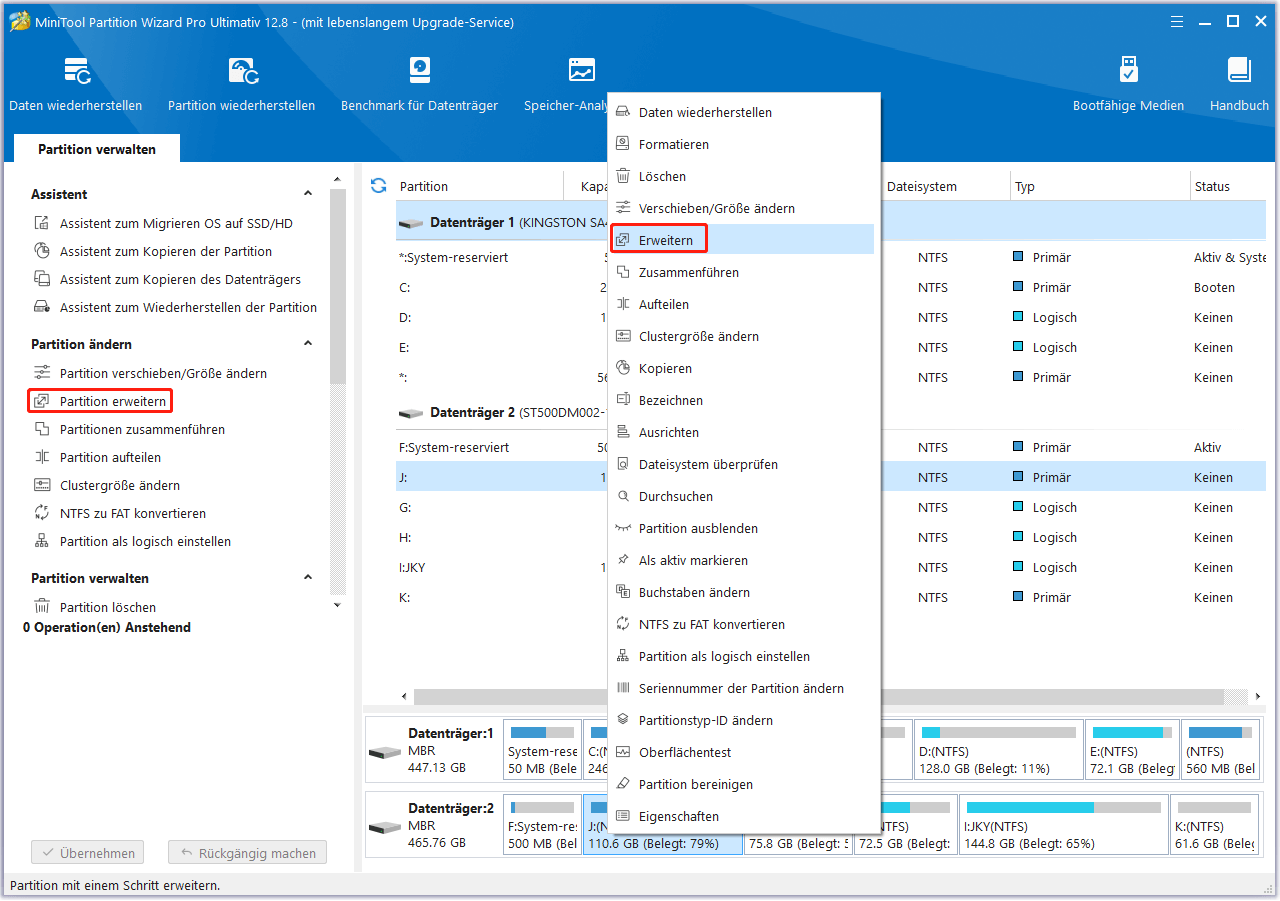
Schritt 3: Wählen Sie im Fenster Partition erweitern aus, woher der freie Speicherplatz genommen werden soll. Ziehen Sie dann den Schieberegler nach links oder rechts, um die Größe des zu belegenden Speicherplatzes zu bestimmen. Klicken Sie abschließend auf OK.
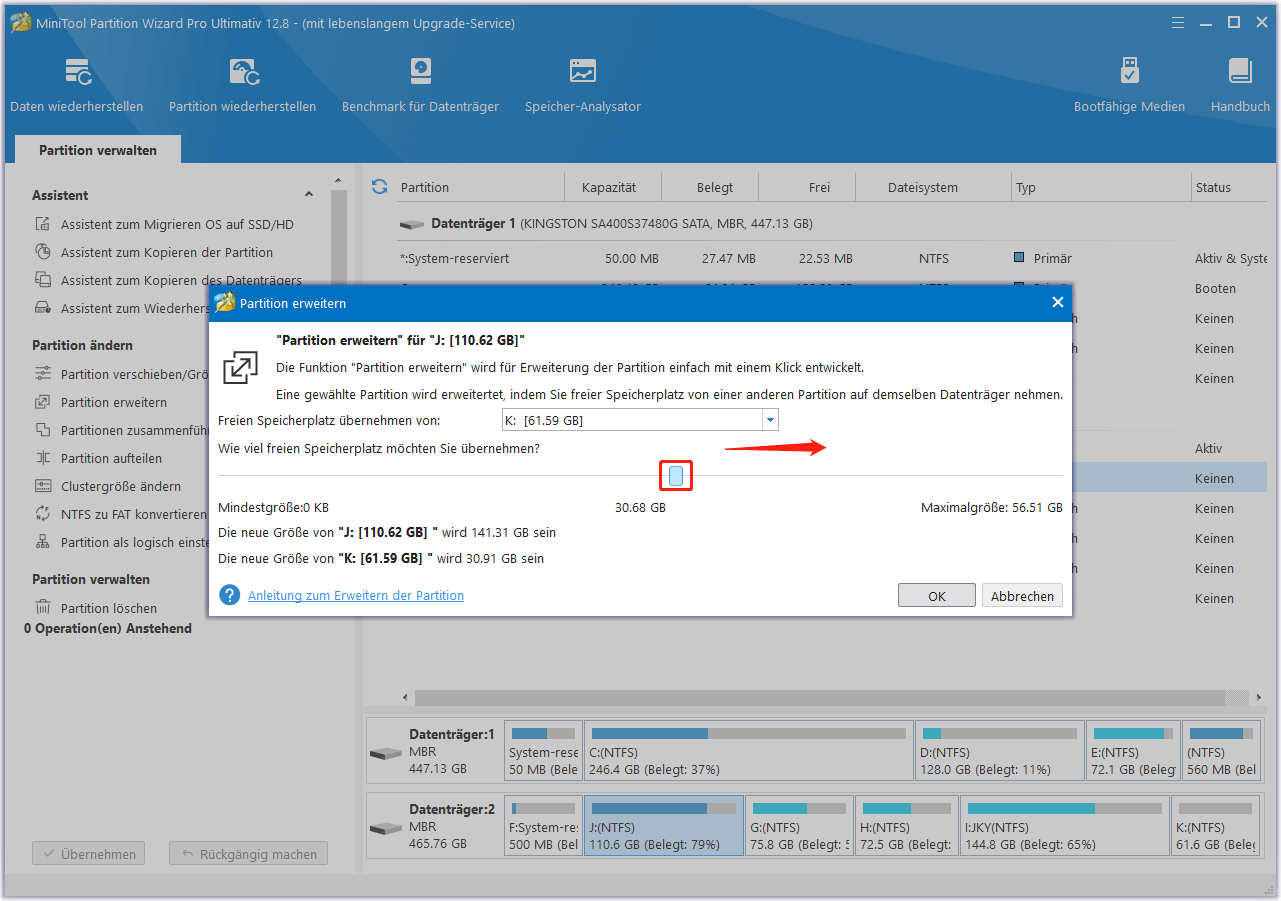
Schritt 4: Vergessen Sie nicht, auf Übernehmen zu klicken, um die ausstehende Operation auszuführen.
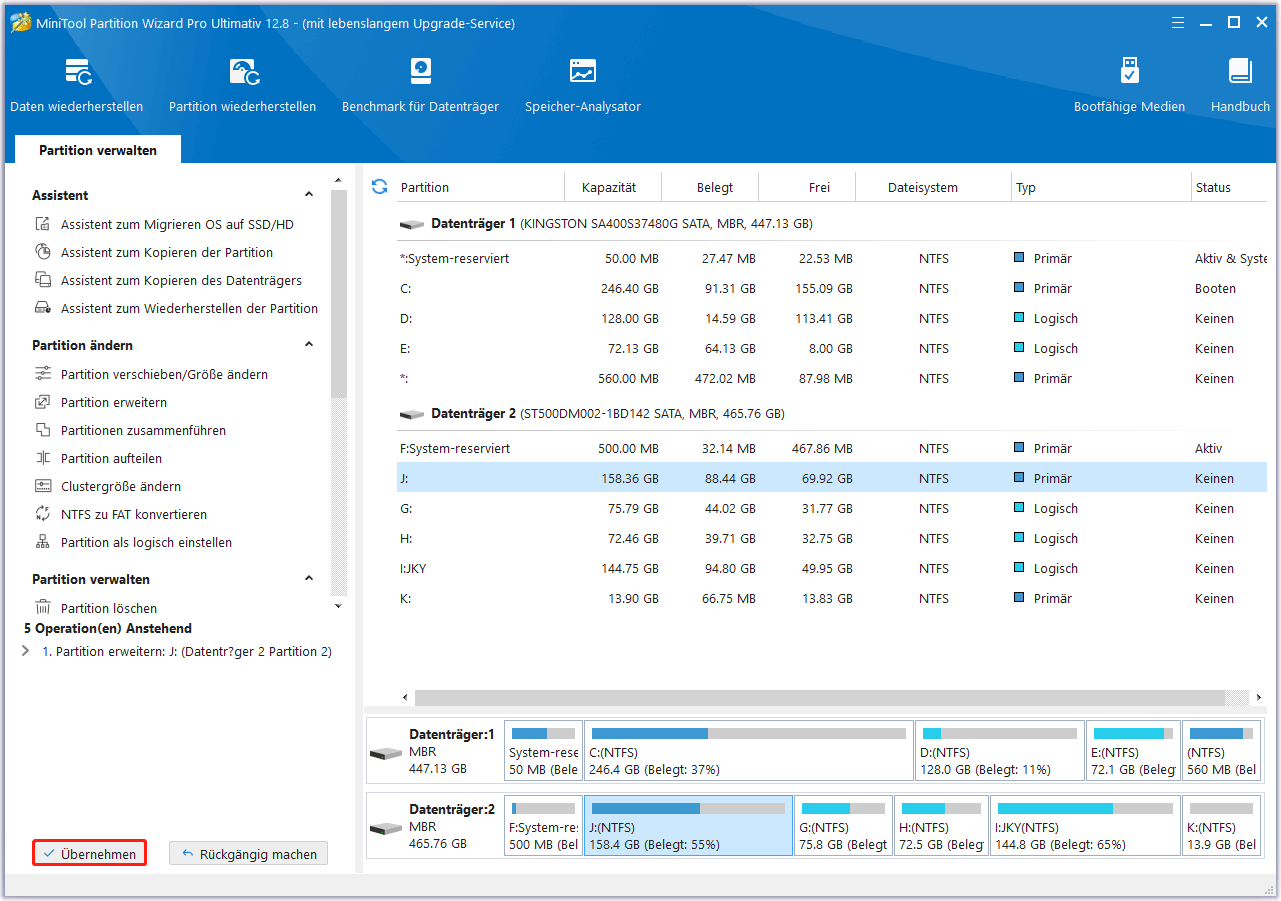
Wenn Sie genügend Speicherplatz haben, starten Sie Hitman 3 erneut, um zu überprüfen, ob das Programm weiterhin abstürzt oder nicht.
Methode 3: Führen Sie Hitman 3 als Administrator aus
Es kann vorkommen, dass Hitman 3 abstürzt, wenn Sie keine ausreichenden Rechte zum Ausführen des Spiels haben. Um dieses Problem zu vermeiden, können Sie versuchen, Hitman 3 mit Administratorrechten auszuführen. Hier ist die Vorgehensweise.
Schritt 1: Klicken Sie mit der rechten Maustaste auf das Hitman 3-Verknüpfungssymbol auf dem Desktop und wählen Sie Eigenschaften.
Schritt 2: Gehen Sie auf die Registerkarte Kompatibilität. Aktivieren Sie das Kontrollkästchen neben der Option Programm als Administrator ausführen.
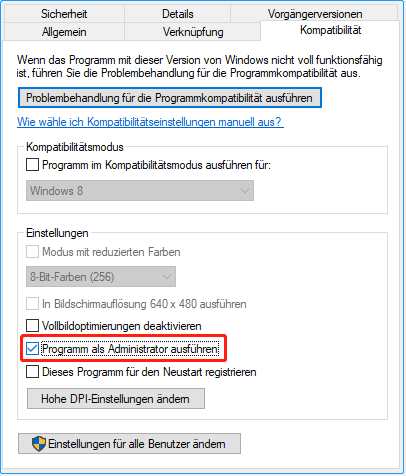
Schritt 3: Klicken Sie abschließend auf Übernehmen > OK, um die Änderung zu speichern.
Methode 4: Ändern Sie den Anzeigemodus
Standardmäßig verwendet Hitman 3 den exklusiven Vollbildanzeigemodus. Einige Spieler berichten, dass sie den Spielabsturz lösen, indem sie zu einer anderen Anzeigeoption wechseln. Daher können Sie dies ausprobieren, wenn Hitman 3 auf Ihrem PC ständig abstürzt.
Schritt 1: Starten Sie Hitman 3 und navigieren Sie zu OPTIONS.
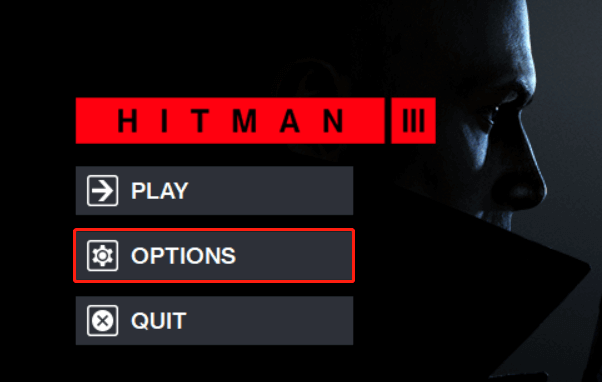
Schritt 2: Ändern Sie im Optionenmenü den Anzeigemodus von Exklusiver Vollbildschirm auf Vollbildschirm. Möglicherweise müssen Sie auch Ihren dedizierten Grafikprozessor als Grafikverarbeitungseinheit auswählen.
Schritt 3: Klicken Sie anschließend auf die Schaltfläche Speichern, damit die Änderungen wirksam werden. Kehren Sie dann zum Startbildschirm zurück und versuchen Sie, das Spiel zu spielen, um zu überprüfen, ob das Problem gelöst ist.
Methode 5: Stoppen Sie die Übertaktung
Sie können den Absturz von Hitman 3 in Windows 11 auch beheben, indem Sie die Übertaktung deaktivieren. Obwohl die Übertaktung von CPU und GPU die Spielleistung verbessern kann, kann sie auch zu Konflikten mit Spielen führen, was zu Problemen wie Abstürzen und Einfrieren führt. In den folgenden Anweisungen erfahren Sie, wie Sie die Übertaktung deaktivieren können.
Schritt 1: Starten Sie Ihren Computer im BIOS.
Schritt 2: Gehen Sie zu Erweitert > Leistung. Suchen Sie dann die Option, die sich auf die Übertaktung bezieht.
Schritt 3: Setzen Sie die Option auf Deaktiviert, um die Übertaktung zu beenden.
Schritt 4: Speichern Sie die Änderungen und beenden Sie das BIOS.
Wenn Ihr Computer nicht über eine Option zum direkten Deaktivieren der Übertaktung verfügt, suchen Sie nach CPU-Frequenz, CPU-Verhältnis, CPU-Multiplikator oder einer anderen ähnlichen Option. Ändern Sie dann die Werte auf die Standardeinstellungen zurück.
Methode 6: Überprüfen Sie die Integrität der Spieldateien
Es könnte sein, dass einige Spieldateien beschädigt sind oder fehlen, was das Problem „Hitman 3 stürzt Windows 11 ab“ verursacht. In diesem Fall sollten Sie versuchen, das Problem zu beheben, indem Sie die Integrität der Spieldateien überprüfen. Sie können dies mit den angegebenen Anweisungen tun.
Auf Steam
Schritt 1: Starten Sie den Steam-Client und gehen Sie zu BIBILIOTHEK.
Schritt 2: Klicken Sie mit der rechten Maustaste auf Hitman 3 in der Spieleliste und wählen Sie dann Eigenschaften.
Schritt 3: Navigieren Sie zu LOKALE DATEIEN. Klicken Sie dann im rechten Bereich auf Integrität der Spieldateien überprüfen.
Auf Epic Games Launcher
Schritt 1: Öffnen Sie den Epic Game Launcher auf Ihrem PC. Gehen Sie dann zur Bibliothek.
Schritt 2: Finden Sie Hitman 3 und klicken Sie dann auf das Symbol mit den drei Punkten in der unteren rechten Ecke.
Schritt 3: Wählen Sie danach Bestätigen aus dem erweiterten Menü.
Methode 7: Grafikkartentreiber aktualisieren
Ein veralteter Grafikkartentreiber kann ebenfalls zu dem Problem führen, dass Hitman 3 immer wieder den PC abstürzen lässt. Wenn dies der Fall ist, können Sie versuchen, Ihren GPU-Treiber mit der folgenden Anleitung auf die neueste Version zu aktualisieren.
Schritt 1: Klicken Sie mit der rechten Maustaste auf das Start-Symbol und wählen Sie Geräte-Manager.
Schritt 2: Erweitern Sie die Kategorie Grafikkarten durch einen Doppelklick.
Schritt 3: Klicken Sie mit der rechten Maustaste auf Ihren Grafikkartentreiber und wählen Sie Treiber aktualisieren.
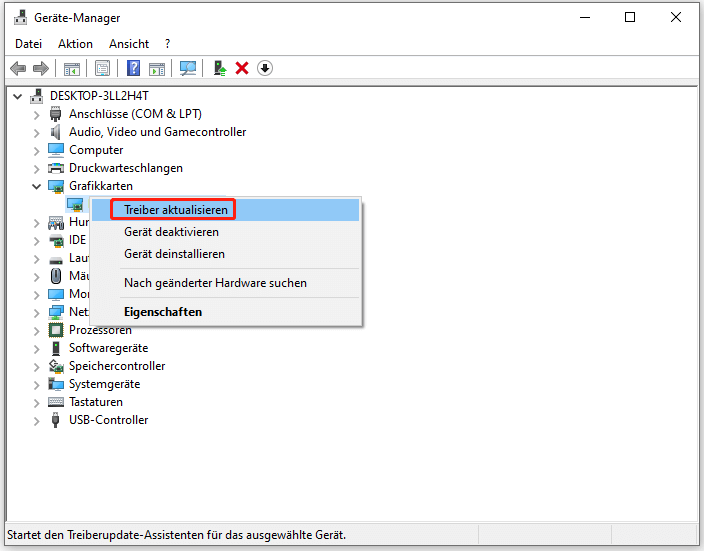
Schritt 4: Wählen Sie im nächsten Fenster Automatisch nach Treibern suchen. Windows sucht dann nach dem besten verfügbaren Treiber und installiert ihn auf Ihrem Computer.
Methode 8: Hitman 3 aktualisieren
Normalerweise veröffentlichen die Entwickler Patches und Updates, um bekannte Probleme im Spiel zu beheben. Wenn Hitman 3 also ständig abstürzt, können Sie auch versuchen, die verfügbaren Spiel-Updates herunterzuladen und zu installieren, um das Problem zu lösen. Im Folgenden finden Sie Details zum Hitman 3-Update.
Auf Steam
Schritt 1: Öffnen Sie die Registerkarte BIBLIOTHEK, nachdem Sie Steam geöffnet haben.
Schritt 2: Klicken Sie mit der rechten Maustaste auf Hitman in der Liste der installierten Spiele und wählen Sie dann Eigenschaften.
Schritt 3: Gehen Sie zum Abschnitt UPDATES. Wählen Sie dann im Dropdown-Menü Automatische Updates die Option Dieses Spiel nur aktualisieren, wenn ich es starte.
Auf Epic Games Launcher
Schritt 1: Starten Sie Epic Games Launcher und gehen Sie zur Bibliothek.
Schritt 2: Finden Sie Hitman 3 und klicken Sie dann auf das Symbol mit den drei Punkten.
Schritt 3: Schalten Sie die Option Automatisches Update ein. Wenn diese Option aktiviert ist, sucht der Launcher automatisch nach verfügbaren Updates. Wenn ein Update gefunden wird, klicken Sie auf Aktualisieren, um es zu erhalten.
Schritt 4: Sobald das Update abgeschlossen ist, starten Sie Ihren Computer neu.
Methode 9: Windows 11 aktualisieren
Wenn Hitman 3 immer wieder abstürzt, sollten Sie auch Ihr Windows 11 auf die neueste Version aktualisieren. Ein ordnungsgemäßes Windows-Update behebt wahrscheinlich die Systemfehler, die Hitman 3 stören. Sie können aus diesem Leitfaden eine bevorzugte Methode auswählen, um die Aktualisierung Ihres Windows zu beenden: Wie kann man Windows 11 manuell aktualisieren? [4 einfache Wege].
Letzte Worte
In diesem Beitrag finden Sie die möglichen Gründe und Methoden zur Fehlerbehebung für das Absturz-/Einfrierproblem von Hitman 3. Sie können ihn als Referenz nehmen, wenn Hitman immer wieder am PC abstürzt. Wenn Sie andere gute Lösungen für dieses frustrierende Problem haben, teilen Sie sie bitte mit uns im folgenden Kommentarbereich.
Wenn Sie Probleme mit MiniTool Partition Wizard haben, können Sie uns über [email protected] kontaktieren. Wir werden Ihnen so schnell wie möglich antworten.
